Как обновить приложения на Андроид телефоне Samsung
По различным причинам, достаточно много пользователей, отключают автоматические обновления приложений, на своём смартфоне.
Однако полностью отказываться от них, я крайне рекомендую, так как в новых прошивках разработчики:
- Укрепляют систему безопасности.
- Исправляют различные ошибки, сбои, лаги.
- Меняют дизайн и интерфейс, делая его более удобным и красивым.
- Добавляют новые функции, акции, товары и скидки.
Выше я перечислил далеко не все улучшения, внедряемые в новых версиях игр и приложений.
Если Вы экономите память, либо трафик, можно обновлять не все подряд, а вручную, только самые важные и необходимые, например Госуслуги, Сбербанк Онлайн, ВТБ и.т.д.
Ниже в статье, я наглядно покажу как это делается.
Как вручную обновить приложения и игры на телефоне Самсунг
Сторонние скачанные из Плей Маркета
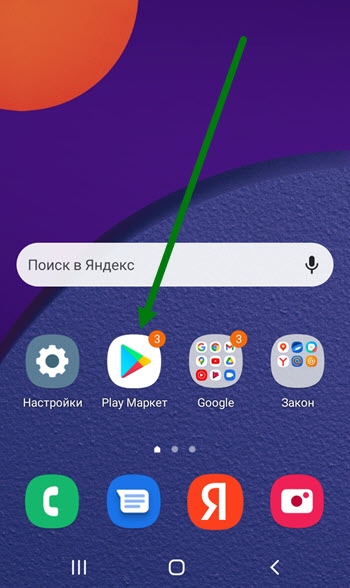
самсунг а32 получил обновление приложений обслуживание устройства как на 12 андроид 😯😯😯
1. Заходим в Плей Маркет.
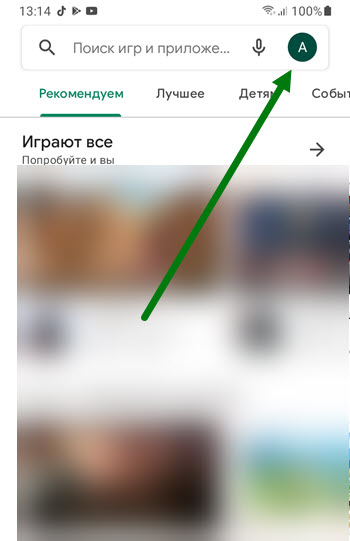
2. Открываем меню, нажав на круглую кнопку, в правом верхнем углу.
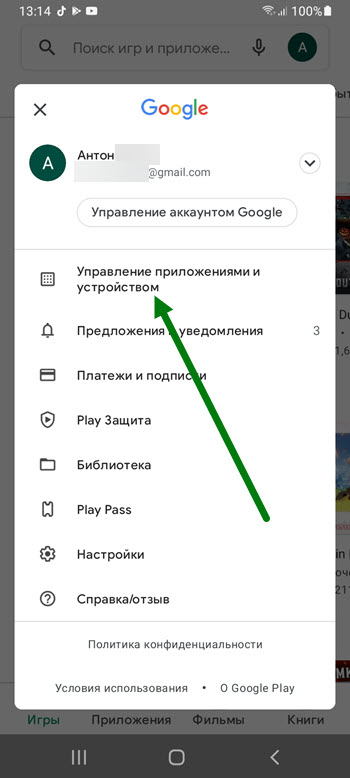
3. В выпавшем меню, жмём на самую верхнюю строчку «Управление».
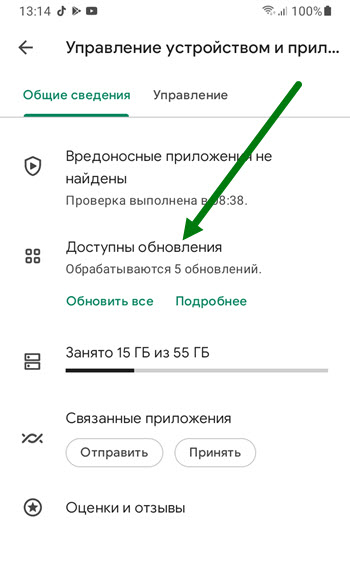
4. Далее необходимо нажать на строчку «Доступны».
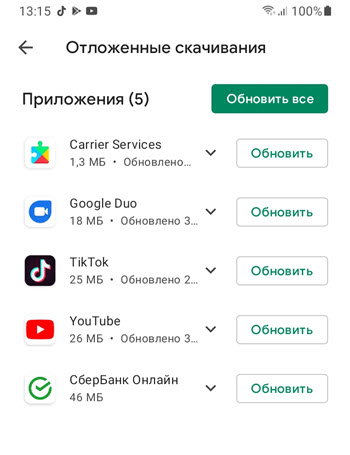
5. Находим нужную игру или программу, жмём на соответствующую кнопку.
Родные через фирменный магазин Galaxy Store
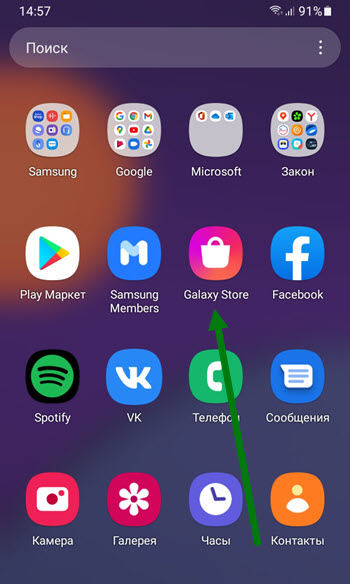
1. Заходим в приложение Galaxy Store.
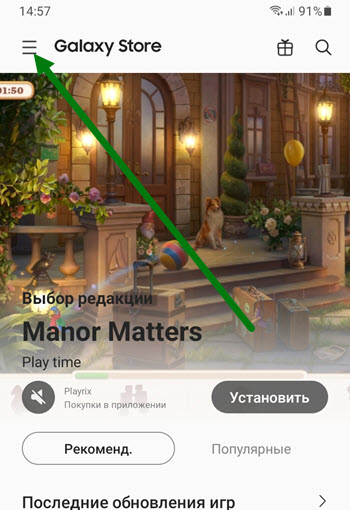
2. Жмём на кнопку меню, в левом верхнем углу.
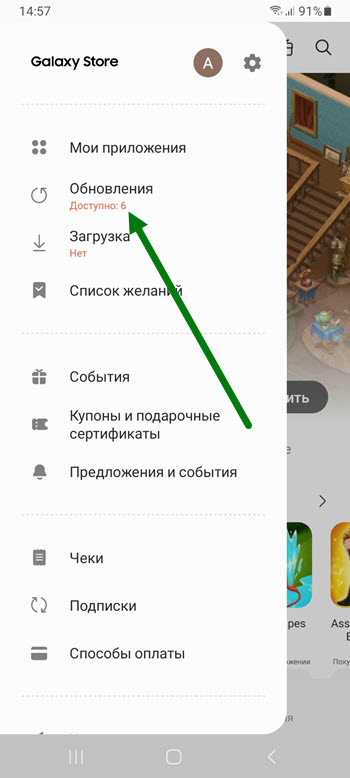
3. Находим соответствующий раздел и открываем его.
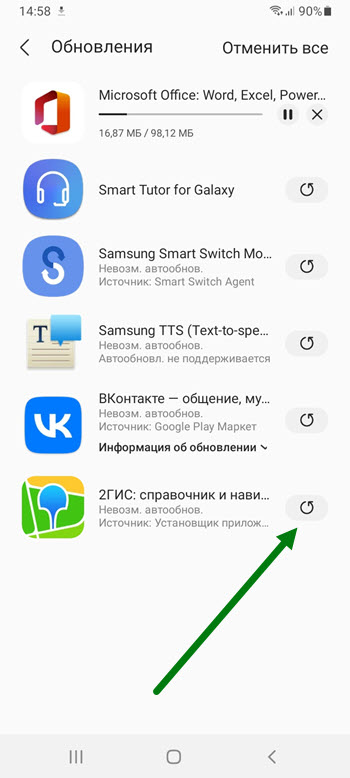
4. Жмём на специальную кнопку, в виде круглой стрелки.
Как обновить приложения на смартфоне Samsung.

Все приложения смартфона являются живыми существами. Но нужно сделать оговорку – они не биологические живые существа, а техногенные. Они, как и мы, биологические существа, рождаются, растут, учатся жить в этом сложном мире, эволюционируют. Они, так же как и мы, взрослея — умнеют. Но если не поддерживать «актуальность» приложения, то оно стареет и в скорости «умирает».
Поэтому его приходится удалять из памяти телефона, чтобы заменить на новый, более современный и жизнеспособный программный продукт.
Техногенный мир живёт в более ускоренном времени, поэтому срок жизни многих программ может составлять несколько месяцев. Долгожители же техногенного мира живут уже по нескольку лет, но это очень редкий случай, и если программистам удалось создать программный продукт, который живёт более десятка лет, то это большая удача. И чаще всего это обеспечивается неустанным совершенствованием самой программы его разработчиками, постоянно выпускающих более актуальные версии.
Как Обновить Приложения и Игры на Андроид Телефоне Сделать Обновление Установить Новую Версию 2022
А где найти последние версии приложений, которые были установлены на смартфоне Samsung?
Каждый разработчик программы, как правило, на своём сайте выкладывает самые актуальные версии своих программ, которые вы можете скачать и тем самым обновить ранее установленные приложения.
Если же вы приобрели приложение за деньги, то в этом случае разработчик, взяв на себя обязательство поддержания работоспособности своих программ, как правило, сам направляет вам их обновленные версии.
Но что делать, если количество приложений, установленных на вашем смартфоне, доходит до нескольких десятков, а порой и более ста.
Многие программы, установленные на смартфонах являются системными, и чаще всего они обновляются вместе с обновлением всей Операционной Системы, которую проводит производитель вашего смартфона. Обновление же приложений, которые вы установили на свой телефон самостоятельно, следует проводить самому.
А как обновить все приложения на смартфоне Samsung до последней версии?
Но не нужно отчаиваться, так как ваш смартфон в соответствии со своими первичными настройками, сам в автоматическом режиме проверяет появление новых версий программ, установленных на вашем телефоне, и сам же может обновить их.
Для этого нужно воспользоваться системным магазином приложений Google Play Маркет, с помощью которого вы в своё время и устанавливали программы на свой смартфон. Google Play Маркет позволяет производить апгрейд всех ваших программ, у которых появились новые версии, не переходя на сайты разработчиков. (Слово Апгрейд с англ. Upgrade в переводе обозначает усовершенствовать, модернизировать или обновить.)
Порядок же обновления приложений, разработанных только для смартфонов Samsung, описан в статье «Как обновить собственные приложения Samsung в Galaxy Store?». Для перехода к статье нажмите здесь.
Далее мы опишем порядок обновления программ на мобильном устройстве, где в качестве примера воспользуемся редакционным смартфоном Samsung Galaxy A50 с Операционной Системой Android 9 Pie.
Инструкция по обновлению приложений на смартфонах Samsung.
1. Запускам с Главного экрана магазин приложений Google Play Маркет.
alt=»1 Апгрейд Программ» width=»330″ height=»712″ />Скрин №1 – нажать на значок Google Play Маркет.
2. На основной странице Google Play Маркет нужно открыть Меню, нажав на значок «Три линии» в строке поиска, либо провести свайпом от левого края экрана вправо.
alt=»2 Апгрейд Программ» width=»330″ height=»712″ />Скрин №2 – свайпом от левого края экрана вправо открыть Меню.
3. В Меню Google Play Маркет войти в раздел «Мои приложения и игры».
alt=»3 Апгрейд Программ» width=»330″ height=»712″ />Скрин №3 – нажать на раздел «Мои приложения и игры».
4. Это раздел содержит три подраздела:
— Обновления,
— Установленные,
— Библиотека.
Нам нужно войти в подраздел «Обновления».
В подразделе «Обновления» представлен список всех программ вашего смартфона, которые имеют новые версии, но которые ещё не установлены на вашем телефоне. Об этом говорит надпись «Доступны обновления (18)». Число «18» говорит о количестве программ, которые сейчас могут быть обновлены.
alt=»4 Апгрейд Программ» width=»330″ height=»712″ />Скрин №4 – нажать на значок подраздела «Обновления». На экране список всех обновляемых приложений.
Так как смартфон чаще всего эксплуатируется в вертикальном положении, то на его экране не всегда удаётся поместить всю информацию, и часть её бывает скрыта. Поэтому, рекомендуется для увеличения объёма выводимой информации, телефон перевести в горизонтальное положение. После этого на экране будет видна уже вся необходимая информация.
На этой странице вы можете запустить процесс обновления всех приложений, нажав на значок «Обновить все», или выбрать одно из них для ручного обновления, нажав на значок «Обновить» в строчке этой программы.
Как обновить приложение на телефоне Samsung Galaxy A32 4G
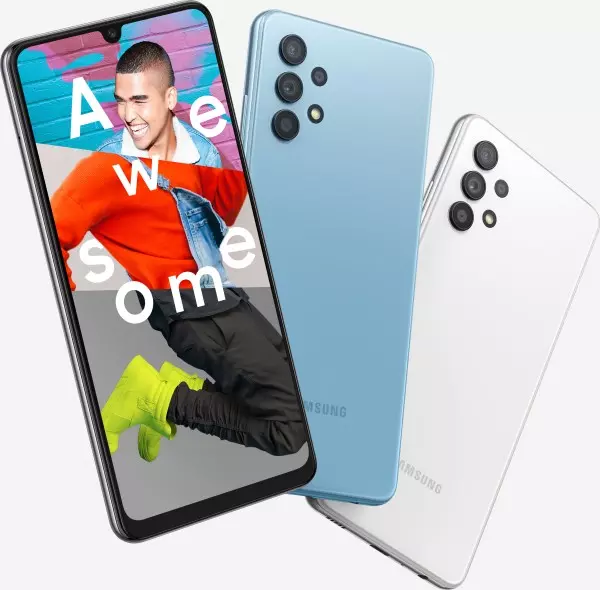
Большинство приложений доступны для установки в «сыром» виде. То есть создатель выпускает свой продукт незаконченным, предполагая, что потом он сможет внедрить новые функции и исправить баги через обновления. Как следствие, у многих возникает логичный вопрос как обновить приложение на Samsung Galaxy A32 4G.
Обновление приложений на Samsung Galaxy A32 4G стандартным способом
По умолчанию на всех андроид-телефонах установлен Google Play — магазин, через который можно загружать, обновлять и удалять приложения. Так как он считается проприетарным (основным), то и обновление приложений через Google Play можно назвать стандартным способом. Чтобы его осуществить:
- Запустите магазин Google Play на своем смартфоне. Вы обязательно должны быть авторизованы в своем аккаунте. В ином случае магазин даже не запустится.

- Нажмите на портрет своего профиля в правом верхнем углу рядом с полем «Поиск» и иконкой «Уведомления».

- Перейдите в «Управление приложениями…».

- Нажмите на «Обновить все», если хотите, чтобы все обновления были скачаны и установлены за один раз.

- Если вы хотите установить обновления для одного или нескольких приложений, нажмите «Подробнее».

- Нажмите на кнопку «Обновить» рядом с тем приложением, для которого вы хотите установить обновление.
Обновление Google Play
Google Play — тоже приложение. Так как оно считается проприетарным (встроенным), то часто обновляется автоматически без уведомления пользователя. Если вы отключили автоматическое обновление, то рано или поздно у вас возникнет ошибка, не позволяющая использовать Google Play. Чтобы пофиксить эту ошибку:
- Снова запустите Google Play.

- Нажмите на иконку профиля.

- Перейдите в меню «Настройки».

- Далее в подменю «О приложении».

- Нажмите на «Обновить Google Play».
Регулярное автообновление приложений
Если вы не хотите беспокоиться об постоянных ручных обновлениях своих приложений, то рекомендуем разрешить Google Play возможность автообновления. Для этого:
- Откройте Google Play.

- Перейдите в настройки профиля.

- Нажмите на «Настройки».

- Перейдите в подменю «Настройки подключения».

- Разверните меню «Автообновление приложений». Примечание — чтобы автообновление работало, вы должны авторизоваться в свой аккаунт.

- Выберите варианты:
- «Только через Wi-Fi».
- «Скачивать по любой сети». Если у вас ограниченный трафик по мобильной сети, то мы не рекомендуем выбирать этот вариант.
Автообновление отдельных приложений
В Google Play есть возможность вручную выбрать приложения, для которых будет доступно автообновление. Для этого:
- Откройте Google Play.

- Перейдите в свой профиль.

- Войдите в меню «Управление приложениями …».

- Вкладка «Управление».
- Нажмите на любое приложение.

- Нажмите на иконку в виде трех точек.
- Поставьте галочку рядом с «Автообновление».
Как обновить приложения, которых нет в Google Play
Из-за санкций некоторые приложения российских разработчиков были удалены из Google Play. В основном это коснулось банкинга — из Play Store пропали «Сбербанк Онлайн», «ВТБ Онлайн», «Альфа-Банк», «Тинькофф» и так далее. Обновить эти приложения можно тремя способами:
- Согласие на обновление при входе в приложение. Разработчики большинства приложений добавили заглушку, которая возникает если обновление доступно. Согласитесь с условиями и приложение сразу обновится.
- Использование сторонних магазинов приложений. Google Play хоть и приоритетный, но далеко не обязательный. Существуют десятки сторонних магазинов и сайтов, с которых легально и безопасно можно скачивать оригинальные версии приложений: AppGallery, Galaxy Store, RuStore, F-Droid и так далее. Большинство этих магазинов не отказались от российских приложений. На скриншоте изображен магазин RuStore.

- Скачивать обновления с официальных сайтов. Большинство разработчиков регулярно выкладывают новые версии на своих ресурсах. Поэтому советуем раз в месяц заходить на эти ресурсы и переустанавливать приложения с помощью новых apk-файлов.

Поделитесь страницей с друзьями:
Источник: proshivku.ru
Обновление приложений на iPhone и Android
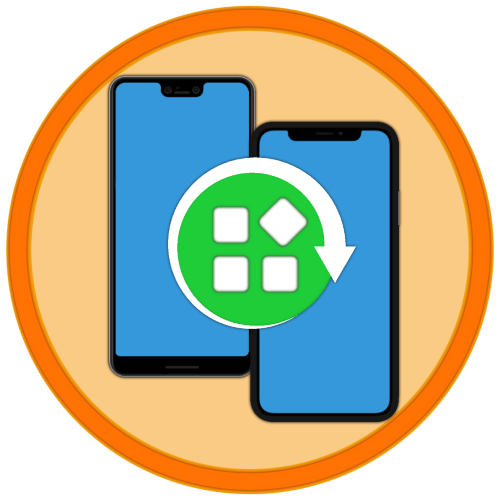
Для того чтобы оперативно получать доступ ко всем новым функциям приложений для iOS и Android, дополнительно избавляясь от возможных проблем и ошибок в работе, необходимо своевременно их обновлять. Далее мы расскажем, как это сделать.
Важно! Многие мобильные программы, активно поддерживаемые разработчиками и популярные среди пользователей, для своей комфортной работы могут требовать наличия на мобильном устройстве актуальной (мажорной) версии операционной системы. Поэтому прежде чем переходить к обновлению отдельных компонентов, проверьте, доступно ли таковое для ОС, воспользовавшись одной из инструкций по следующим ссылкам.
Подробнее:
Как обновить айОС на айФон
Обновление ОС Андроид на смартфоне
Android
По умолчанию приложения на Андроид обновляются автоматически – эта функция включена в Плей Маркете и работает, когда смартфон подключен к Вай-Фай. Однако скачивание и установка апдейтов может быть выполнена и в ручном режиме, и даже по сотовой сети, причем как для каждой программы отдельно, так и для всех получивших новые версии одновременно. Более того, решить нашу сегодняшнюю задачу можно не только с мобильного девайса, но и удаленно – обратившись к браузеру на ПК, что может быть полезно в некоторых случаях. Еще один возможный вариант – принудительная установка новой версии из обновленного APK-файла. Узнать более подробно обо всех доступных методах, выбрать и использовать наиболее предпочтительный поможет отдельная статья у нас на сайте.
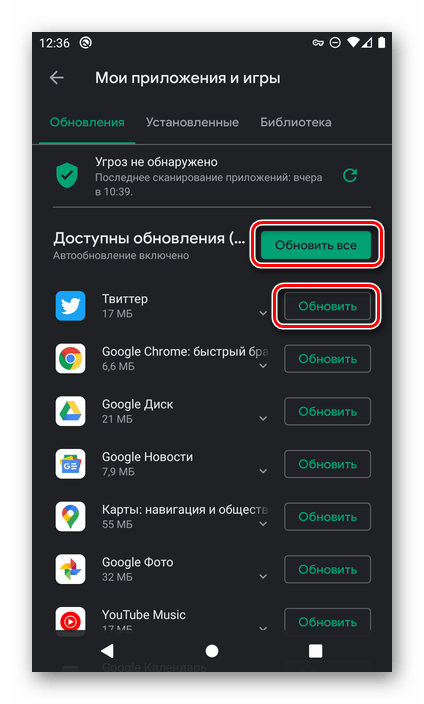
В работе Android время от времени могут возникать различные ошибки и сбои. Особенно это актуально для фирменных оболочек от некоторых китайских производителей и тех случаев, когда в операционную систему производилось вмешательство пользователем – например, устанавливалась кастомная прошивка, всевозможные патчи и дополнения. Все это может негативно сказываться на работе предустановленного Google Play Маркета и связанных с ним сервисов, а одним из последствий нередко оказывается отсутствие возможности обновления приложений. Но к счастью, это практически всегда можно исправить – достаточно придерживаться алгоритма, изложенного в отдельном материале.
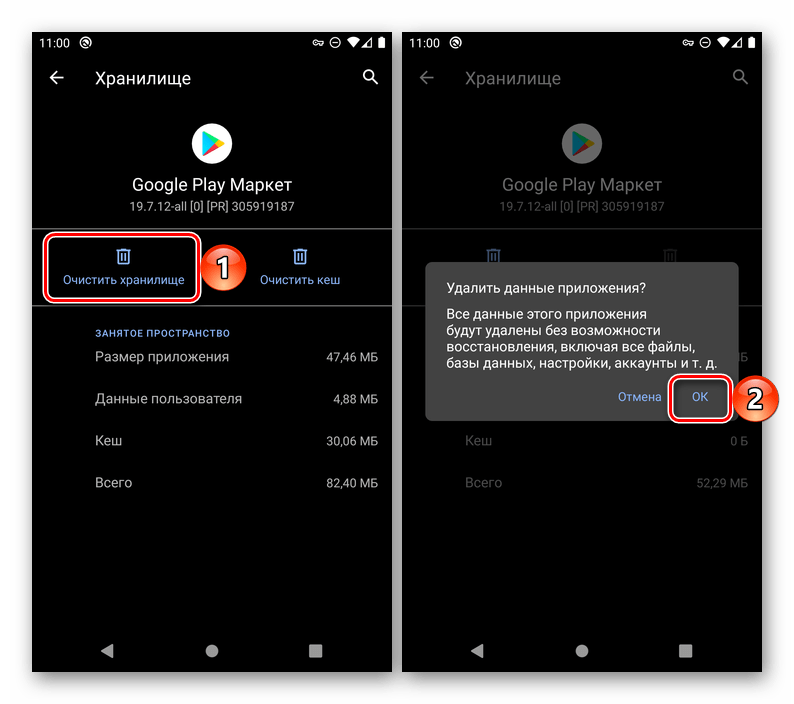
iPhone
iOS, как и Android, по умолчанию загружает и устанавливает обновления мобильных программ в автоматическом режиме, управлять работой которого можно в настройках iPhone. Самостоятельная инсталляция апдейтов осуществляется в App Store, причем на разных версиях iOS это делается по-разному (изменения произошли в 13 версии). Решить данную задачу удаленно или вручную, как это может быть сделано на устройствах с «зеленым роботом», возможности нет, но на сегодняшний день ее вряд ли можно назвать востребованной. Более подробно о том, как обновить приложения, сделать так, чтобы этот процесс протекал в автоматическом режиме и не требовал пользовательского вмешательства, а также о снятии возможных ограничений, продиктованных мобильной ОС от Apple, рассказывается в представленной по ссылке ниже статье.
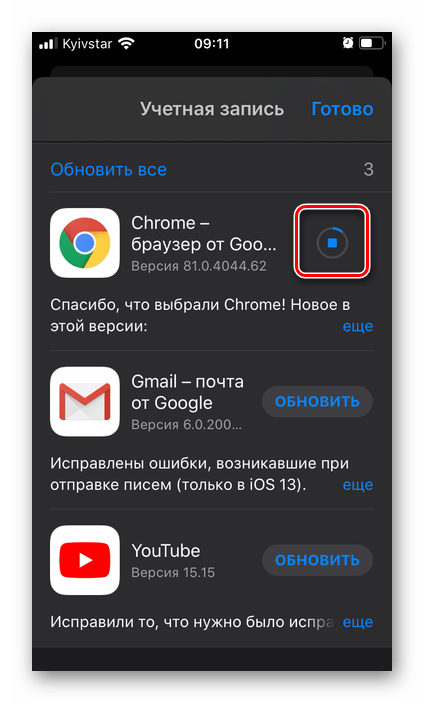
Обновить приложение на телефоне с Android и iOS одинаково просто, но при правильной настройке операционной системы это вообще не требуется – весь процесс протекает в автоматическом режиме.
Источник: lumpics.ru